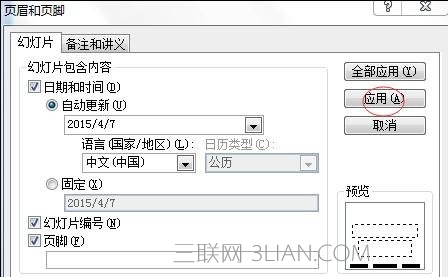关于如何在PPT中迅速的加入页眉页脚技巧大全
先在电脑上打开Microsoft PowerPoint2010,若电脑桌面上没有就在开始——所有程序——Microsoft office——Microsoft PowerPoint2010,点击打开
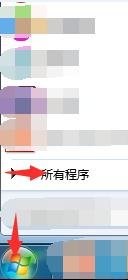
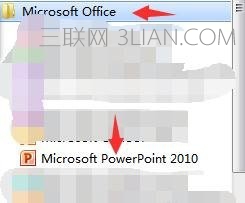
打开Microsoft PowerPoint2010后,点击插入
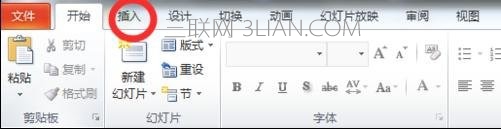
插入下方有页眉和页脚,时间和日期,幻灯片编号,点击任意一个就行。
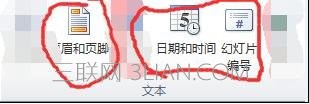
点击三个中任意一个出现页面和页脚的对话框,点击每个前方框,然后点击全部应用,这样只会标题第一页没有这些内容,其余都有。
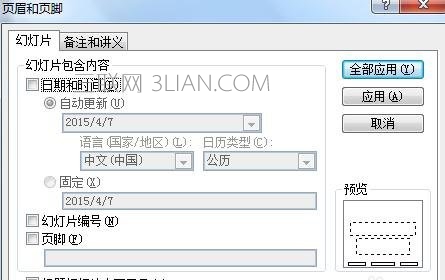
如果只想要标题第一页显示这些内容,不点击标题幻灯片中不显示,其余都点击。